win11用户账号控制关闭教程
发布时间:2025-05-16 00:11:57
作者:益华网络
来源:undefined
浏览量(14)
点赞(27)
摘要:用户账号控制是win11用于提示我们下载、安装、运行软件时的安全提示,但是大部分情况下它都只会阻碍我们快速安装,所以win11用户账号控制怎么关闭呢,快来学一下吧。 win11用户账号控制怎么关闭: 第一步,右键底部开始菜单,打开“运行” 第二步,输入“MSConfig”回车打
用户账号控制是win11用于提示我们下载、安装、运行软件时的安全提示,但是大部分情况下它都只会阻碍我们快速安装,所以win11用户账号控制怎么关闭呢,快来学一下吧。
win11用户账号控制怎么关闭:
第一步,右键底部开始菜单,打开“运行”
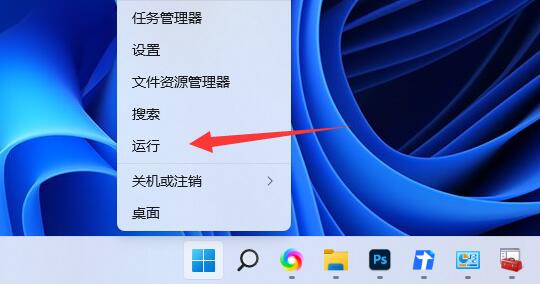
第二步,输入“MSConfig”回车打开系统配置。
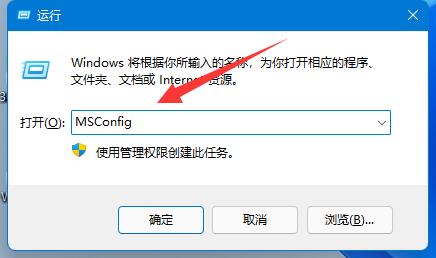
第三步,进入上方“工具”选项卡。
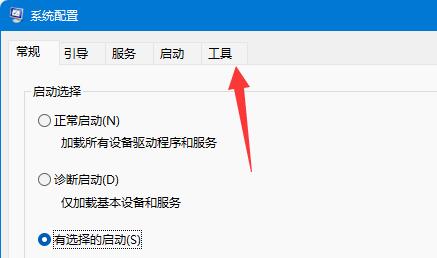
第四步,选中“更改UAC设置”,点击右下角“启动”
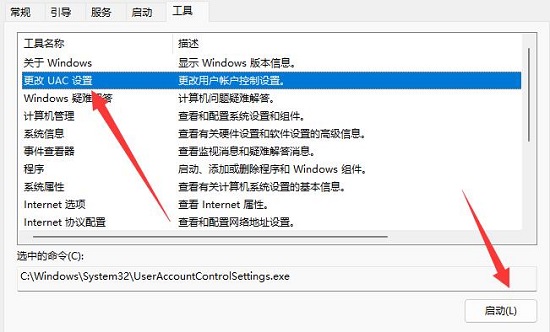
第五步,将左边的滑块滑到底部“从不通知”就可以关闭用户账号控制了。
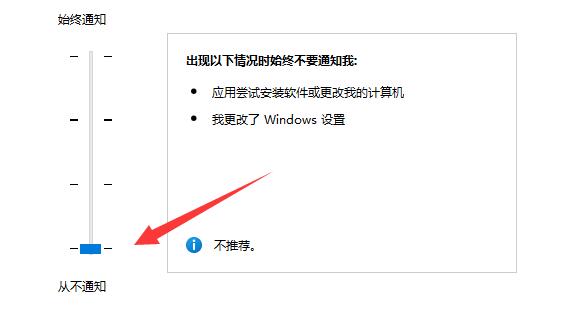
相关文章:可以家长控制吗
关闭后我们更改设置、安装软件就没有提示警告了。
扫一扫,关注我们
声明:本文由【益华网络】编辑上传发布,转载此文章须经作者同意,并请附上出处【益华网络】及本页链接。如内容、图片有任何版权问题,请联系我们进行处理。
27

